
在日常使用 Ubuntu 系统时,难免会遇到各种低层级问题,例如 Ubuntu 启动异常和驱动故障等。为了应对此类问题,Ubuntu 提供了一个便捷的「恢复模式」(recovery mode)。该模式有点类似 Windows 中的「安全模式」,可以帮助我们清理磁盘空间、修复损坏的软件包,以及执行其他多种维护任务。接下来,我们将介绍如何进入和使用恢复模式。
如何启动 Ubuntu 恢复模式
要进入 Ubuntu 的恢复模式,需要通过 GRUB 菜单。以下是具体操作步骤:
1打开或重启你的 Ubuntu 系统,等待 BIOS 菜单闪过。
2BIOS 屏幕一旦消失,立刻按住Shift或ESC键。(如果出现 Ubuntu 登录界面或标志,表示错过了,需要重来。)
3在出现的 GRUB 菜单中,通过键盘选择「Advanced options for Ubuntu」(Ubuntu 高级选项)。
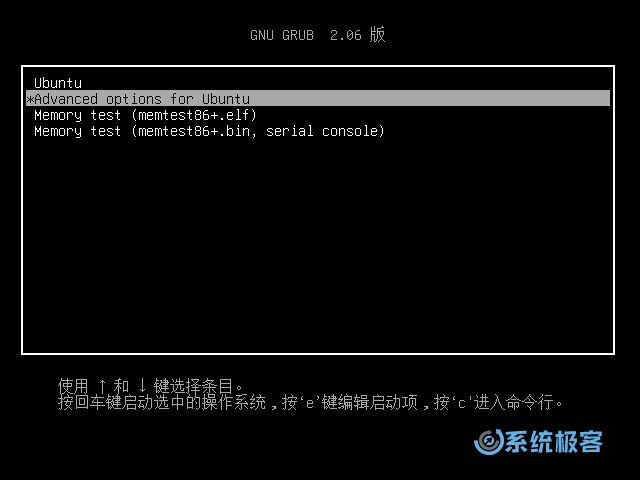
4在列表中选择一个带「recovery mode」字样的内核版本,然后按「回车」键。
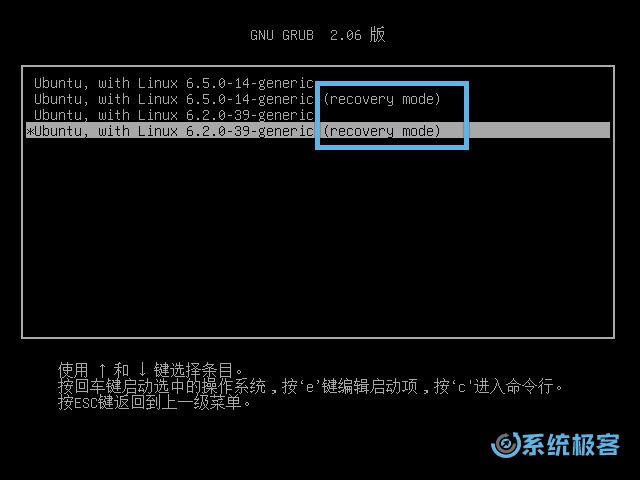
系统将自动进入恢复菜单。下面我们将分别介绍一些恢复选项的功能和使用技巧。
使用 Ubuntu 恢复模式
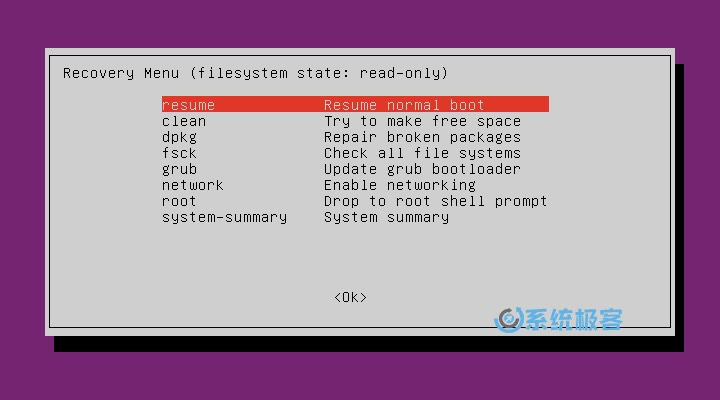
在 Ubuntu 恢复模式的菜单中,有几个重要的基本选项,它们有助于解决各种问题:
- resume 选项:继续正常启动 Ubuntu。
- clean 选项:用于清理 Ubuntu 安装。该选项会删除过时或不必要的软件包,有助于解决软件累积导致的问题。
- dpkg 选项:可以帮助解决包管理器的相关问题。在安装或更新应用程序遇到问题时使用。
- system-summary 选项:可显示电脑的详细信息。这些信息在与 IT 管理员沟通时非常有用,可以提供电脑的具体状况。
以上选项是解决常见问题的有效工具,了解并合理使用它们,会有助于更好地维护和管理 Ubuntu 系统。
在 Ubuntu 恢复模式的高级选项中,包括以下几个重要功能:
- FailsafeX 选项:可以在安全图形模式下启动 Ubuntu,主要用于解决显卡故障或黑屏问题。
- fsck 选项:用于检查和修复文件系统错误。当遇到系统文件损坏或遇到磁盘错误时,这个选项非常有用。
- grub 选项:用于更新当前使用的 GRUB 引导程序。如果遇到启动问题,特别是在多重引导环境中,这个选项特别有用。
- Network 选项:用于启动网络服务,让你能够进行联网操作,例如更新驱动程序或系统软件。
- root 选项:以 root 权限执行终端命令。允许访问和修改系统中的所有文件,建议只在必要时使用。
综上所述,进入和使用 Ubuntu 恢复模式非常简单,而且恢复模式提供了多个选项,可以帮助你解决系统中的各种问题。









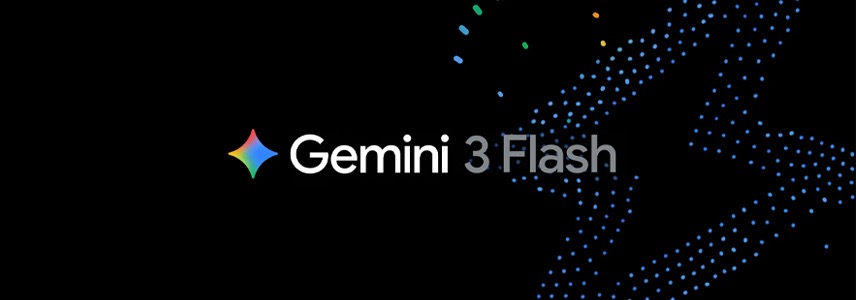





最新评论
引入了附件打开极慢的bug
不卸载它,老莫名其妙跳出来。
nb,解决了Microsoft Store更新时错误码为0x8000000B的问题
创建帐户的时候设置啊,喵喵喵 😺~